Een home studio maken
Je bent een muzikant of producer en je wil je eigen muziek opnemen. Dan is de eerste hobbel die je moet nemen welke spullen je gaat gebruiken. En als je die hebt, hoe zit het dan precies met latency, de plaatsing van je studio monitoren of mixen op headphones? In deze tutorial gaan we hier allemaal op in.

Of je nu singer songwriter of producer bent, of je wil een bigband van 10 man opnemen, de basis spullen zijn hetzelfde. Alleen voor het laatste voorbeeld heb je gewoon een veel uitgebreidere (dus duurdere…) set nodig.
Ok, laten we beginnen met de computer en de geluidskaart.
Computer & audio interface
Het begint met een computer. Om meteen vraag 1 die iedereen stelt te beantwoorden: Mac of PC maakt niet uit, kies wat je het prettigst vindt werken. Want goede audiosoftware is voor beide platforms te krijgen.
Maar goed, een professionele microfoon, een synth of je gitaar kun je niet zomaar in je computer steken, of het nou een mac of PC is. Er moet een apparaat tussen zitten wat het geluid van die microfoon vertaalt naar nulletjes en eentjes: een audio interface.
Deze zijn er in alle soorten en maten, meestal worden ze via USB of Thunderbolt aangesloten op de computer. Op zo’n interface heb je vaak een paar microfoon ingangen, een paar instrument ingangen, een koptelefoon uitgang, uitgangen voor speakers en misschien nog wat extra’s zoals digitale in- en uitgangen. Komen we allemaal nog op terug.

Latency
Een van de belangrijkste dingen waar je mee te maken hebt als je je eigen muziek op gaat nemen: Latency. Dit is de tijd die het de computer/interface kost om de audio te verwerken en vervolgens weer door de speakers te laten horen. Dit is vaak maar een paar milliseconden.
Maar dat kan al heel erg vervelend zijn: Als jij een akkoord aanslaat op je keyboard en je hoort het net wat later terug op je koptelefoon, dan voelt dat alsof je probeert te spelen terwijl je net wat teveel alcohol op hebt. Kortom, je hebt een interface nodig die de audio zo snel verwerkt dat je het niet merkt.
Hoe snel is dat? Latency wordt vaak uitgedrukt in samples. Hoeveel samples de latency mag zijn zonder dat je het echt merkt, hangt er een beetje vanaf wat je opneemt.
Ik heb in veel verschillende studio’s opnames gedaan. En dus heel wat verschillende zang en stemtalenten over de vloer gehad. Grappige is dat je dan een opnamesessie kon hebben waarin alles dik in orde was, maar de volgende sessie met iemand anders kreeg je meteen klachten: Er zit vertraging op de lijn. De latency was in de tussentijd niet veranderd, maar de persoon achter de microfoon wel. Hoe meer ervaring je hebt, hoe storender je de latency zal ervaren.
Maar zo ben ik ook in de praktijk achter de maximale hoeveelheid latency gekomen: met een latency van 32 of 64 samples zit je in veruit de meeste gevallen goed.
Zero Latency
Sommige audio interfaces hebben een ‘zero latency’ optie. De audio wordt dan direct nadat hij binnenkomt weer naar de headphones/speakers gestuurd, zonder dat het via je audiosoftware (waarin je opneemt) loopt. Prima als je jezelf terug wil horen zonder vertraging, maar als je mee wil spelen met iets wat je al eerder opgenomen hebt, werkt deze optie niet. Want dan wil je natuurlijk wel horen wat er al in je audiosoftware is opgenomen.
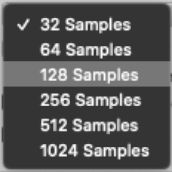
Welke audio interface?
Wil je een hele band opnemen, dan heb je aardig wat inputs nodig om alle microfoons op aan te sluiten. Wil je alleen zang en akoestische gitaar opnemen, dan heb je aan 3 inputs wel genoeg (1 voor zang, 2 voor gitaar, want die stereo opnemen klinkt lekkerder!)
Ben je producer, dan wil je misschien vooral een MIDI controller aansluiten op de computer (komen we later op terug). Wat je opneemt bepaalt hoeveel inputs en outputs je nodig hebt.
Qua merken zijn er flink wat spelers op de markt. Goede merken voor alle voorbeelden hierboven zijn bijvoorbeeld RME, Universal Audio (apollo interfaces) en Focusrite.
Bij Universal Audio interfaces zitten een aantal hele goede plugins. Die werken helaas alleen met Universal Audio hardware. Het zijn vaak plugin remakes van klassieke hardware apparaten (zoals equalizers en compressors). Maar het zijn echt top plugins, hier heeft Universal Audio dus een streepje voor. RME is een beetje de Mercedes onder de geluidskaarten. Topkwaliteit, betrouwbaar en ze werken altijd. Alleen geen eigen high-end plugins helaas.
Welke DAW?
Als je je computer en hardware hebt gekozen is het tijd om te kijken naar de audiosoftware die je wil gebruiken. Dit wordt vaak DAW genoemd (Digital Audio Workstation).
Je hebt een paar bekende spelers op de markt. En ook al zijn er felle voor- en tegenstanders van de pakketten, met onderstaande DAW’s zit je altijd wel goed. Het ene is wat meer geschikt voor MIDI, het andere werkt lekkerder als je veel audio wil editen, maar geen zorgen: je kunt in alle pakketten een goede mix maken. 🙂
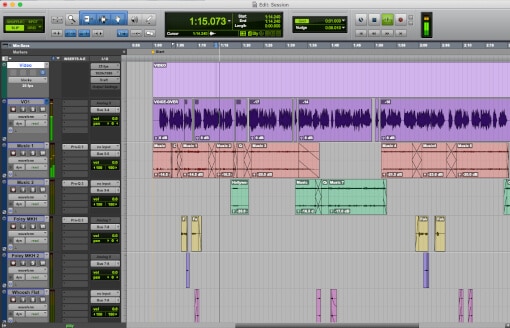
Avid Pro Tools
Dit is zonder twijfel de meest gebruikte DAW in studio’s wereldwijd. Ik heb zelf als freelancer in veel verschillende studio’s gezeten en ben eigenlijk vrijwel nooit een ander programma tegen gekomen. Dit wil overigens niet zeggen dat het ook meteen het beste programma is. Ik vind het persoonlijk wel het beste programma om audio in te editen, maar als je veel met MIDI gaat doen zou het misschien niet mijn eerste keuze zijn. Je hebt twee betaalde versies van het programma (de ‘normale’ versie en de Ultimate versie), maar er is ook een gratis variant: Pro Tools First.
Steinberg Cubase en Nuendo
Cubase is erg populair bij producers en composers. Het programma heeft goede MIDI functies en komt ook op audio mixage/editing gebied prima mee. Nuendo is een programma wat een beetje lijkt op Cubase, maar het is gericht op high-end audio postproductie. Heeft dan ook een hoop hele mooie postproductie functies ingebouwd die je in andere DAW’s niet zo snel terugziet. Qua functionaliteit en innovativiteit lopen Cubase en Nunedo voor op Pro Tools. Maar qua audio editing werk ik persoonlijk toch sneller en efficiënter in Pro Tools, ook al is dat misschien persoonlijk.

Apple Logic Pro
Ook weer een programma wat erg populair is bij producers en composers, ook hier weer door de goede en uitgebreide MIDI mogelijkheden. Logic en Cubase zijn de twee meest gebruikte programma’s door producers en composers.
Reaper
Reaper is een goede audio editor, die als gratis ‘evaluatie versie’ te downloaden is. Die is ongelimiteerd, dus je kunt alles doen wat je maar wil om het programma te testen. De prijs van Reaper ligt trouwens een stuk lager dan de prijs van bovengenoemde DAW’s. Als je dus een goede audio editor zoekt met premium functies voor niet veel geld dan is dit een goede optie.
Side note: Plugins
Welke DAW je ook kiest, je kunt hier externe plugins voor kopen. Voor de absolute beginner: dit zijn programmaatjes die je in je DAW draait om een bepaalde functie te laten doen. Je kunt bijvoorbeeld een equalizer plugin kopen, of een compressor. Bekende plugin makers zijn Waves, FabFilter, SoundToys en UAD. Die laatste heeft zijn eigen hardware nodig om op te draaien, de rest niet. Maar al deze plugins kun je op alle DAW’s draaien. De techniek die gebruikt wordt verschilt een beetje: Steinberg gebruikt VST techniek, Avid gebruikt AAX en Logic AudioUnits. Niet belangrijk om diep op in te gaan, maar wel handig om te weten. Als je een plugin pakket koopt, kun je bij installatie vaak kiezen of je de VST, AAX of AudioUnits versie wil installeren.
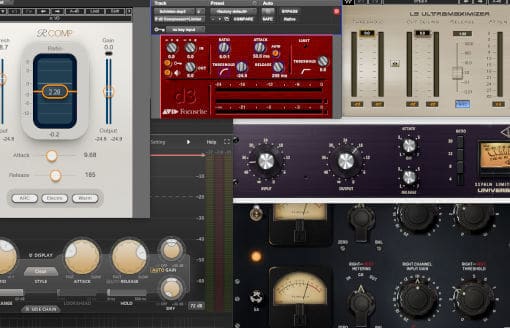
MIDI
MIDI is vooral voor producers een belangrijke tool. Het staat voor Musical Instruments Digital Interface. Keyboards, synthesizers en audio interfaces hebben vaak MIDI in/outputs.
Stel je hebt een keyboard met een MIDI out. Via een MIDI-kabel sluit je die aan op de MIDI-in van je interface. De kracht van MIDI is dat er geen audio door de MIDI kabel loopt. Wat wel? Alleen maar ‘informatie’.
Om dat wat duidelijker te maken: als je een toets indrukt op je keyboard, wordt geregistreerd welke toets dat is, hoe hard je ‘m indrukt (met wel volume dus), hoe lang je ‘m vasthoudt, etc. En al die informatie loopt door de MIDI kabel.

Als je in je audio software een MIDI track aanmaakt en op die track zet je bijvoorbeeld een piano plugin (zo’n plugin heet dan een ‘Virtual Instrument’), dan reproduceert die plugin braaf diezelfde toon, even hard als dat jij de toets indrukte en even lang.
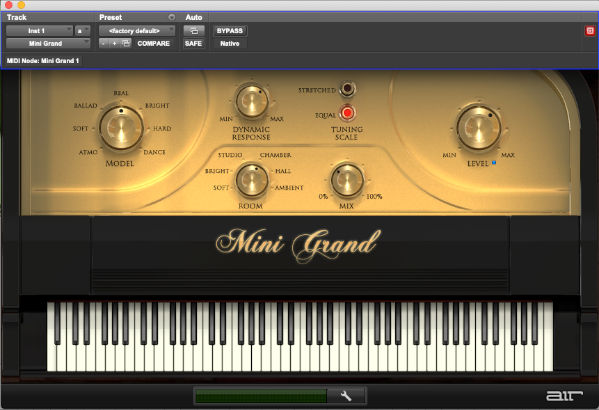
Maar nu het leuke: als je nu een andere virtual instrument plugin op dezelfde MIDI track zet, bijvoorbeeld een die een strijkorkest nadoet, dan wordt diezelfde toon met hetzelfde volume en even lang afgespeeld door een strijkorkest.
En dit is meteen het voordeel van MIDI. Je kunt achteraf de sound en data nog aanpassen. Dus was een toon net te hard ingespeeld? Dan kun je alleen die toon even wat zachter zetten. En met de functie ‘Quantize’ kun je zorgen dat alles wat strakker gespeeld is, ook al speelde je zelf misschien niet zo netjes.
Goed om te weten: Veel MIDI controllers (keyboards dus, die puur gemaakt zijn om virtual instruments aan te sturen), werken gewoon op USB. Je sluit de USB kabel direct aan op de computer (niet op je audio interface). De computer herkent het apparaat en je kunt ‘m als input kiezen voor MIDI tracks in je audiosoftware.
Een paar MIDI termen die je veel tegenkomt:
MIDI In, Out en Thru:
Dit zijn de ingangen en uitgangen. Steek een kabel in de MIDI Out van je Keyboard en in de MIDI In van je audio interface om MIDI op te nemen in je computer. De Thru is een kopie van wat er op de Midi In is aangesloten. Zo kun je meerdere apparaten van hetzelfde MIDI signaal voorzien.
Sequencer:
Het apparaat wat de MIDI data opneemt. Dit is vaak je computer, programma’s als Cubase, Logic en Pro Tools zijn allemaal MIDI sequencers.
Speakers (monitoren) & headphones
Het belangrijkste onderdeel van je set zijn de speakers (monitoren) waar je naar luistert. Als die jouw muziek niet goed weergeven, kun je het natuurlijk ook nooit goed mixen. Goede studiomonitoren zijn ontworpen om het geluid zo eerlijk mogelijk weer te geven. Ze kosten vaak aardig wat geld. Dus de vraag is al snel: kun je ook kiezen voor mixen op goede headphones?

Ik heb op vreemde plekken muziek staan mixen. Voor NPO Radio 2 bijvoorbeeld een keer om 6 uur ‘sochtends op een camping in de achterhoek. Het duurde niet heel lang voordat iedereen wakker was…. Of in de tuin van een radiozender terwijl de tuinman op dat moment besloot het gras te gaan maaien. Of bij Radio 538 Koningsdag in Breda in een mobiele studio-truck achter het podium, waardoor je veel bas hoorde die niet uit de speakers kwam, maar direct van dat podium.

Allemaal plekken waarop ik moest vertrouwen op mijn headphone-mix skills. Dus als je het mij vraagt…ik denk dat je prima mixen kunt maken met alleen een goede koptelefoon. Maar makkelijk is het niet! Ik zou altijd zorgen dat je ook een set monitoren hebt staan.
Als je net begint, kun je er voor kiezen om te beginnen met goede headphones en daarbij een setje niet al te dure studio monitoren. Die geven het geluid dan misschien niet al te ‘eerlijk’ weer, maar ze zijn wel een goede hulp naast je headphones.
Een goede koptelefoon hoeft niet ontzettend duur te zijn. Ik gebruik zelf graag de Sennheiser HD 280 pro (plaatje hierboven). Een koptelefoon van net 100 euro die voor mijn gevoel goed en eerlijk klinkt. Ok, niet helemaal want er zit wat wat teveel sublaag in naar mijn smaak, maar daarmee rekening houdende hij is prima te gebruiken als referentie headphones. Op die vreemde plekken die ik noemde heb ik allemaal met deze headphones gewerkt.
Goed om te weten: Je hebt ‘open back’ en ‘closed back’ headphones. De oorschelpen van gesloten headphones zijn aan de achterkant dicht. Ja, soms is het leven gewoon logisch. Voordeel: Je hoort bijna niks meer van je omgeving. En jouw omgeving hoort ook vrijwel geen geluid van jouw headphones komen als jij ‘m opzet. Dus als je jezelf opneemt, heb je ook weinig overspraak van je headphones. Nadeel: Het geluid van een gesloten design kan wat minder natuurlijk klinken, omdat de geluidsdruk opgesloten zit in die oorschelpen. Bij een open design is de achterkant deels open. Je hoort veel meer geluid uit zo’n ding komen als iemand anders hem op heeft. En als luisteraar hoor je ook veel meer van je omgeving. Maar omdat het membraan wat vrijer kan bewegen, klinken dit type headphones soms wat natuurlijker.
Dus welke kies je? Als je jezelf terug wil horen op koptelefoon bij een opname, is een gesloten variant beter: minder overspraak. Geen vervelend ‘gepiep’ door rondzingen.
Als je in een doodstille ruimte gaat zitten om te mixen, is een open design misschien wel beter. De Sennheiser HD650 vind ik zelf erg goed klinken.
Actief en Passief
Als we het over studiomonitoren hebben, heb je twee smaken: Actieve speakers en passieve. Bij actieve speakers zit een versterker ingebouwd. Actieve speakers hebben dan ook stroom nodig: die ingebouwde versterker werkt anders niet.
Bij passieve speakers heb je een losse versterker nodig. Die sluit je dan weer aan op je audio interface. Tegenwoordig gebruiken de meeste professionele studio’s actieve speakers. Vooral de merken Genelec, Neumann, Dynaudio, Adam en PMC zie ik veel in studio’s voorbij komen waar ik zelf regelmatig kom. Ga je monitoren kopen, dan kun je het beste even naar de muziekwinkel gaan om te luisteren. Iedereen heeft andere voorkeuren.

Plaatsing van studio monitoren
Waar je je speakers neerzet in een ruimte heeft een groot effect op hoe ze klinken. De bas die uit de speakers komt zal op de ene plek bijvoorbeeld harder klinken dan op een andere plek.
Waarom is dat nou zo? Het heeft met reflecties in de ruimte te maken die elkaar op sommige plekken versterken of juist verzwakken. In de tutorial ‘Praktische audio theorie’ kijken we naar dit verschijnsel.
In een ideale situatie kies je een plek waar de twee muren links en rechts van je op ongeveer dezelfde afstand van je staan. Dit geeft een gebalanceerder stereobeeld. Maar waar je ook gaat zitten, er is waarschijnlijk veel te verbeteren met wat akoestische aanpassingen. Zie de tutorial ‘Doe-het-zelf studio akoestiek’.
Dus hoe zet je je studiomonitoren zo neer dat ze zo optimaal mogelijk klinken?
Allereerst is het belangrijk om ze op ‘oorhoogte’ neer te zetten. En altijd rechtop, tenzij ze specifiek ontworpen zijn om horizontaal te gebruiken. Het beste kun je ze op losse standaards zetten, net achter je bureau / desk. Deze standaards zijn het liefst zwaar, bijvoorbeeld gevuld met zand. Dit voorkomt contactgeluid: er lekt minder geluid weg via de vloer die mee gaat trillen.
Als je ze toch liever op je bureau zet, zorg er dan voor dat er zo veel mogelijk ‘ontkoppeling’ is met je bureau en de monitoren. Er zijn speciale schuimblokken of rubberen doppen te koop om monitoren te ontkoppelen op deze manier.
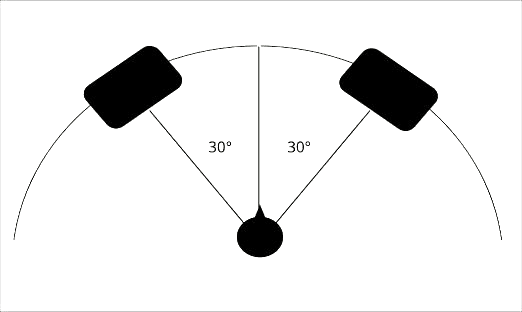
Ga dan ongeveer 1-1,5 meter afstand zitten. Kijk recht voor je uit naar de muur. De beste plek is om de monitoren ongeveer 30 graden links en 30 graden rechts van dat punt te plaatsen, zie plaatje hierboven. Draai de monitoren richting je oren, zodat ze altijd naar jou gericht zijn.
Dan is er nog een laatste ding om rekening mee te houden. Monitoren gebruiken een techniek om de bas frequenties te versterken. Ze hebben daarvoor vaak een bass poort (een gat waar de bas uitkomt). Die kan aan de voorkant zitten, maar ook aan de achterkant.

Hoe ver je een monitor van de muur plaatst, kan afhankelijk hiervan heel veel met het laag in het geluid doen. Hoe dichterbij de muur, hoe meer bas in de regel. De handleiding van de monitoren geeft vaak een indicatie op welke afstand van de muur je ze plaatst.
Maar luister vooral zelf: afhankelijk van de ruimte heb ik zelf ook vaak moeten besluiten dat die handleiding geen gelijk had!

